Hoe u Windows 11 nu kunt downloaden vanuit Insider Preview
Is(Has) er een meer verwachte versie van Windows geweest dan Windows 11 ? Van de mysterieuze hints tot de schermafbeeldingen die een enorme afwijking van de traditionele Windows - look en feel laten zien, Windows 11 is intrigerend. Dus hoe krijgen we het in handen om ons eigen oordeel te vellen? Lees verder om te zien hoe u Windows 11 nu kunt downloaden als Microsoft Windows Insider- preview.

Voorbereiden op Windows 11 Insider Preview(Preparing for Windows 11 Insider Preview)
Het is verleidelijk om Windows 11 op onze hoofdcomputers te zetten om te zien hoe het zal werken, maar doe dat alstublieft niet. Zet het indien mogelijk op een pc waar u niet dagelijks van afhankelijk bent of installeer het op een virtuele machine(virtual machine) zoals Hyper-V .
De Windows 11 Insider Preview is niet volledig gebakken. Het is er alleen om ons te laten weten wat we kunnen verwachten en om feedback te geven. Het zal problemen hebben.
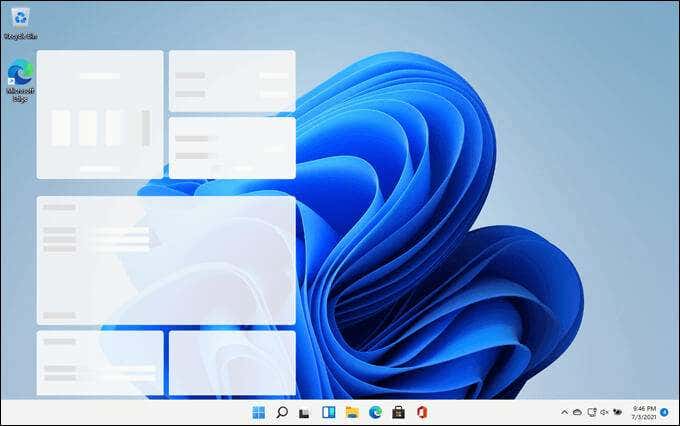
Er zijn enkele systeemvereisten(system requirements) waaraan veel apparaten niet zullen voldoen. Dat is goed. Er is een versie of build van Windows 11 , de Dev Channel - build, die zal proberen te installeren, zelfs als het apparaat niet aan de vereisten voldoet. Die build wordt echter niet meer bijgewerkt zodra Windows 11 voor het grote publiek wordt vrijgegeven.

Microsoft had wel een PC Health Check -app om de systeemgereedheid te verifiëren. Als het apparaat echter faalde, werd niet uitgelegd waarom. De app had ook een aantal andere technische problemen. Dus Microsoft stopte met het beschikbaar stellen ervan. Mogelijk maken ze het vlak voor de openbare release van Windows 11 weer beschikbaar .
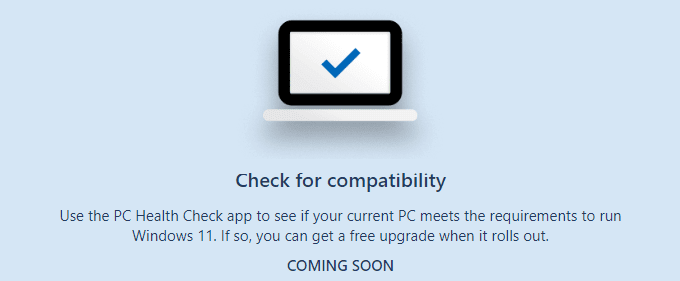
Is mijn computer klaar voor Windows 11?(Is My Computer Ready For Windows 11?)
De systeemvereisten voor Windows 11 zijn een beetje anders dan die van Windows 10, of waarschijnlijk elk besturingssysteem.
Minimale systeemvereisten(Minimum System Requirements)
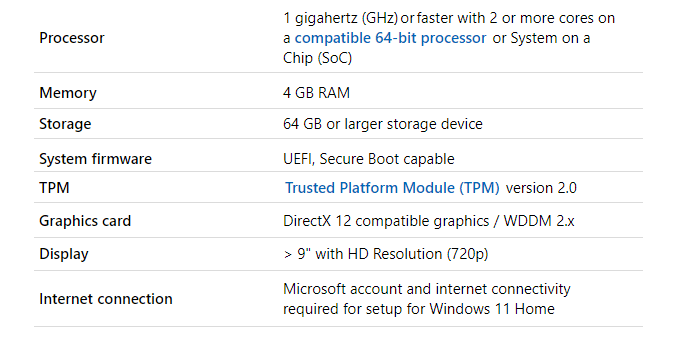
De ongebruikelijke vereisten zijn onder meer TPM- versie 2.0, UEFI , een Microsoft - account en een werkende verbinding met internet. Eenmaal geïnstalleerd, heeft de Windows 11 Insider- build geen internetverbinding nodig. Als er nog geen Microsoft -account wordt gebruikt om u aan te melden bij het apparaat, meldt u zich dan aan voor een Microsoft-account(sign up for a Microsoft account) .
Controleer het apparaat op TPM 2.0 en UEFI(Check the Device for TPM 2.0 and UEFI)
Er is een snelle en gemakkelijke manier om te zien of het apparaat de TPM v2.0-module heeft en is geconfigureerd om te werken in de modus Unified Extensible Firmware Interface (UEFI)(Unified Extensible Firmware Interface (UEFI) mode) .
- Selecteer de knop Menu Start en begin (Start )systeem(system) te typen . Systeeminformatie(System Information) verschijnt in de resultaten. Selecteer het.

- Het venster Systeeminformatie wordt geopend met een (System Information )systeemoverzicht(System Summary) . Scrol omlaag naar BIOS-modus(BIOS Mode ) en controleer of hier UEFI staat . Als dit niet het geval is, moet de UEFI BIOS-modus(UEFI BIOS Mode) worden gewijzigd in UEFI .

- Typ vertrouwd(trusted) in het veld Zoeken naar(Find what ) en selecteer Zoeken(Find) . Als het apparaat een TPM heeft , zal de zoekopdracht deze vinden.

In dit geval werd het gevonden in de subcategorie Geheugen .(Memory )

Het hulpprogramma Systeeminformatie(System Information) is een eenvoudige en gemakkelijke manier om ook de specificaties van een computer(see a computer’s specifications) voor de andere Windows 11 - vereisten te bekijken.
Windows 11 Insider-preview downloaden(Get Windows 11 Insider Preview)
Om de Windows 11 Insider- preview te krijgen, moet u deelnemen aan het Windows Insider-programma(Windows Insider Program) . Het is een door Microsoft gerunde(Microsoft-run) community van Windows - fans en professionals die het nieuwste en beste willen zien en feedback willen geven aan Microsoft .
- Ga naar de Windows Insider- site en registreer u.

- Eenmaal geregistreerd, selecteer de Start -knop en selecteer vervolgens het tandwielpictogram voor Instellingen(Settings) .

- Selecteer in het venster Instellingen Update & Beveiliging(Update & Security ) linksonder.

- Wanneer het venster Update en beveiliging wordt geopend, selecteert u (Security)Windows Insider(Windows Insider Program) -programma in de linkerbenedenhoek. Selecteer vervolgens Aan de slag(Get started) . Merk op dat Het insider-programma verlaten(Leave the insider program ) een optie is.

- Selecteer Een account koppelen(Link an account) .

- Het aanmeldingsvenster kan een Microsoft - account tonen als deze door de gebruiker op dit apparaat wordt gebruikt. Kies(Choose) het vooraf ingevulde account of het Microsoft-account , niet het werk- of schoolaccount(Work or school account) .
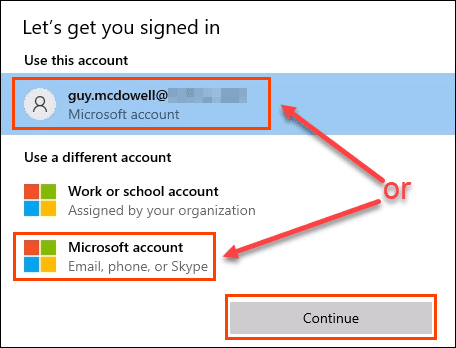
- In het venster Kies uw Insider-instellingen(Pick your Insider settings) worden maximaal drie opties weergegeven. Als de hardware van het apparaat voldoet aan de vereisten van Windows 11, kiest u Beta Channel . Zo niet, kies dan Dev Channel . Dev Channel wordt geïnstalleerd op apparaten die niet voldoen aan de vereisten van Windows 11.

Als de Dev Channel -build wordt gebruikt, ontvangt het apparaat geen Windows 11 Insider - builds meer zodra Windows 11 voor het grote publiek is vrijgegeven. Om nieuwe Insider(Insider) -builds te blijven ontvangen , moet het apparaat een schone installatie van Windows 10 hebben .
Als het apparaat aan de hardwarevereisten voldoet, kan het opnieuw worden ingeschreven in het Insider -programma en de volgende Windows 11 -bètaversie ontvangen. Als het niet aan de hardwarevereisten voldoet en opnieuw wordt ingeschreven in het Insider - programma, ontvangt het alleen toekomstige Windows 10 Insider - builds.
- Op een informatiebandje staan links naar de Microsoft Insider-privacyverklaring(Microsoft Insider Privacy Statement ) en de Microsoft Insider-programmaovereenkomst(Microsoft Insider Program Agreement) . Selecteer Bevestigen(Confirm) om door te gaan.
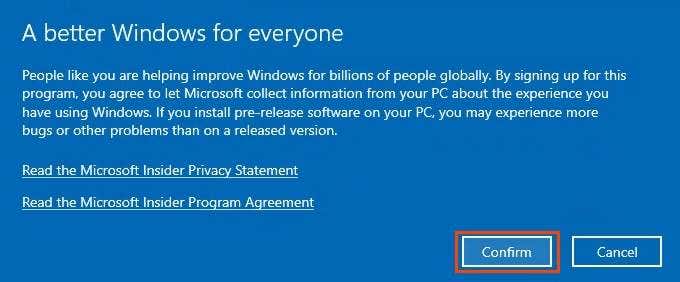
- Selecteer op de volgende band Nu opnieuw opstarten(Restart Now) .

- Nadat het apparaat opnieuw is opgestart en ingelogd, gaat u naar menu Start(Start menu ) > Instellingen(Settings ) > Update en beveiliging(Update & Security ) > Windows Insider . Merk(Notice) op dat het geselecteerde Insider-kanaal(Insider Channel) en -account worden weergegeven. Let ook op de optie om geen preview-builds meer te ontvangen.

- Selecteer in hetzelfde venster Windows Update en vervolgens Controleren op updates(Check for updates) . Als het verkrijgen van de Windows 11 Insider Preview niet urgent is, wacht dan gewoon tot de volgende keer dat het apparaat automatisch updates controleert.

- De Windows 11 Insider Preview wordt gedownload.

Nadat het is gedownload, start u het apparaat opnieuw op en kunt u genieten van het verkennen van de nieuwste versie van Windows en deel uitmaken van een kleine groep mensen die bijdragen aan de verbetering ervan.

Wat nu?(Now What?)
De Windows 11 Insider Preview is tijdelijk en kost niets. Test het met CPU- en RAM-(Test it with CPU and RAM) intensieve processen, vind en test nieuwe functies, of schep gewoon op tegen je vrienden dat je het hebt. Het is aan jou. Wat ga je doen? Laat het ons weten.
Related posts
Hoe u Windows 11 Insider Preview nu kunt downloaden
Hoe Windows 11 Insider Preview ISO-bestand te downloaden
Hoe Insider Channel te wisselen op Windows 11
Kan Windows Insider Channel niet wisselen op Windows 11 - Dev of Beta
Contextmenu-editors: contextmenu-items toevoegen, verwijderen in Windows 11
Hoe installeer ik Windows Subsystem for Linux op Windows 11
Hoe u Windows 11 kunt versnellen en Start, Run, Shutdown sneller kunt laten werken
Stop met het minimaliseren van vensters wanneer een monitor is losgekoppeld op Windows 11
Badges op taakbalkpictogrammen verbergen in Windows 11
Verschillende achtergronden instellen op verschillende desktops op Windows 11
TPM Diagnostics Tool inschakelen en gebruiken in Windows 11
Hoe de taakbalk naar de top te verplaatsen in Windows 11 met Reigstry Editor
Hoe bureaubladachtergrond of achtergrond in Windows 11 te veranderen
Schakel Wi-Fi en Ethernet-adapter in of uit op Windows 11
Hoe te downgraden van Windows 11 naar Windows 10
Windows 11 releasedatum, prijs, hardwarevereisten
Plannen voor implementatie van Windows 11? Deze gids helpt je op weg
Hoe de meest gebruikte apps te tonen of te verbergen in het Startmenu op Windows 11
Windows 11 voor bedrijven en ondernemingen - Nieuwe functies
De helderheid van de webcam aanpassen in Windows 11
